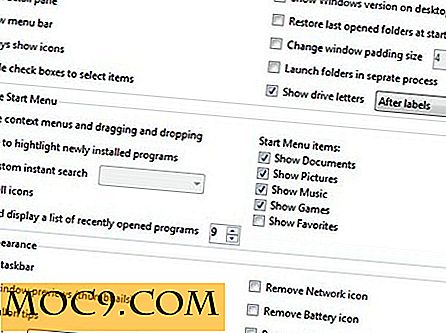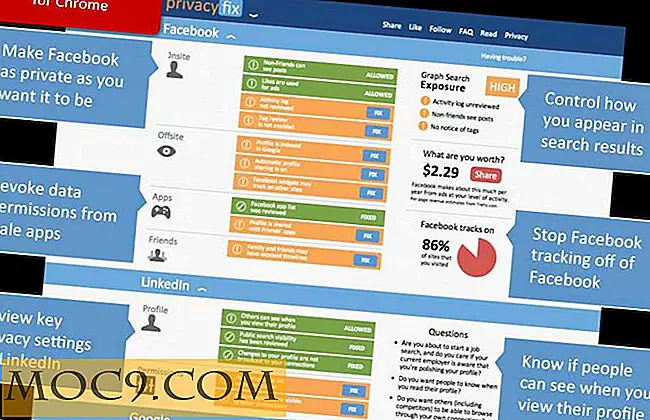Cách ánh xạ cài đặt Crouton cho thiết bị ngoại vi (Chromebook)
Bạn đã nghe nói về Crouton, phải không? Đó là một kịch bản thực sự gọn gàng được viết riêng cho Chromebook. Nó cho phép bạn cài đặt nhiều phiên bản Linux khác nhau. Đây là một điều tuyệt vời, vì nó mở ra các thiết bị Chrome cho nhiều hệ điều hành hơn.
Tuy nhiên, Chromebook rất nổi tiếng về dung lượng lưu trữ. Hầu hết trong số họ tối đa khoảng 32 GB bộ nhớ trong. Đối với những người muốn sử dụng rất nhiều chương trình lớn trong bản cài đặt Crouton của họ, đây có thể là một vấn đề lớn.
May mắn thay, điều này thiếu lưu trữ có thể dễ dàng được giải quyết. Với sự trợ giúp của hướng dẫn này, bạn sẽ có thể dễ dàng thiết lập cài đặt Crouton của mình để cư trú trực tiếp trên thiết bị bên ngoài.
Bản đồ Crouton vào thẻ SD hoặc thanh USB
Trước khi cài đặt có thể bắt đầu, bạn sẽ cần thiết lập các thư mục của mình. Mở thiết bị đầu cuối ChromeOS bằng cách nhấn "Ctrl + Alt + T" trên bàn phím của bạn, nhập vào trình shell và nhấn phím Enter.

Khi trình bao mở, bạn sẽ cần phải chuyển đến thư mục mà trình cài đặt Crouton thường đặt các chroot.

cd / usr / local
Trong khi bạn đang ở đó, bạn sẽ cần phải làm một vài điều. Đầu tiên, tuy nhiên, bạn sẽ cần phải tạo một thư mục chroot mới trên thẻ SD hoặc thẻ nhớ USB có thể tháo rời của bạn.

sudo mkdir / phương tiện / có thể tháo rời / TÊN-OF-SD-CARD-HOẶC-FLASH-DRIVE / chroots
Lưu ý : Bạn phải thay đổi "NAME-OF-SD-CARD-OR-FLASH-DRIVE" thành tên thực tế của thiết bị bên ngoài của bạn.
Sau khi thư mục được thực hiện, đó là thời gian để biểu tượng liên kết nó trở lại /usr/local .
sudo ln -s / phương tiện / có thể tháo rời / TÊN-OF-SD-CARD-HOẶC-FLASH-DRIVE / chroots / chroots
Bây giờ thư mục đã được tạo và liên kết đến đúng vị trí, trình cài đặt Crouton sẽ đặt tất cả các chroot của bạn vào một thẻ USB hoặc thẻ SD.
Cài đặt Crouton
Vì bạn thiết lập một liên kết tượng trưng từ thanh USB hoặc thẻ SD của bạn vào thư mục /usr/local, trình cài đặt Crouton sẽ tìm và theo liên kết của bạn thay vì tạo thư mục chroot ở cùng một vị trí. Rõ ràng, điều này sẽ cho phép bạn có nhiều không gian hơn với bản cài đặt Crouton của bạn.
Lưu ý : quá trình này sẽ không hoạt động nếu Chromebook của bạn không được đặt ở chế độ nhà phát triển. Trên bàn phím của bạn, nhấn Escape, Power và Refresh. Khi quá trình này hoàn tất, Chromebook của bạn sẽ hiển thị thông báo cảnh báo và bạn cần phải nhấn “Ctrl + D” mỗi lần trước khi khởi động.
Nhập lệnh dưới đây để cài đặt Crouton.

sudo sh ~ / Tải xuống / crouton -r đáng tin cậy -t xfce
Sau khi cài đặt Crouton của bạn đã hoàn tất, bạn có thể khởi chạy nó bằng cách nhập các lệnh bên dưới.
sudo enter-chroot startxfce4
Sao lưu Crouton Chroot của bạn
Có Crouton một thẻ SD hoặc thiết bị USB là rất tiện dụng. Tuy nhiên, vì nó là một thiết bị di động, có lẽ bạn nên có một bản sao lưu. Để thực hiện sao lưu, hãy nhập lệnh dưới đây vào trình bao.
Lưu ý: hãy nhớ, để truy cập vào vỏ ChromeOS, nhấn “Ctrl + Alt + T” trên bàn phím của bạn, sau đó nhập shell .
Để sao lưu cài đặt của bạn vào thư mục Tải xuống.
sudo edit-chroot -b đáng tin cậy
Để khôi phục cài đặt của bạn từ thư mục Tải xuống.
sudo chỉnh sửa-chroot -r đáng tin cậy
Phần kết luận
Tôi yêu Crouton. Nó làm cho Linux trở nên thuận tiện hơn kể từ khi bạn có thể trao đổi nó bất cứ lúc nào. Khả năng di chuyển các cài đặt đến các thiết bị lưu trữ lớn hơn chỉ làm cho Crouton cài đặt hữu ích hơn nữa. Tôi hy vọng rằng với sự giúp đỡ của hướng dẫn này, bạn cũng thấy nó hữu ích.